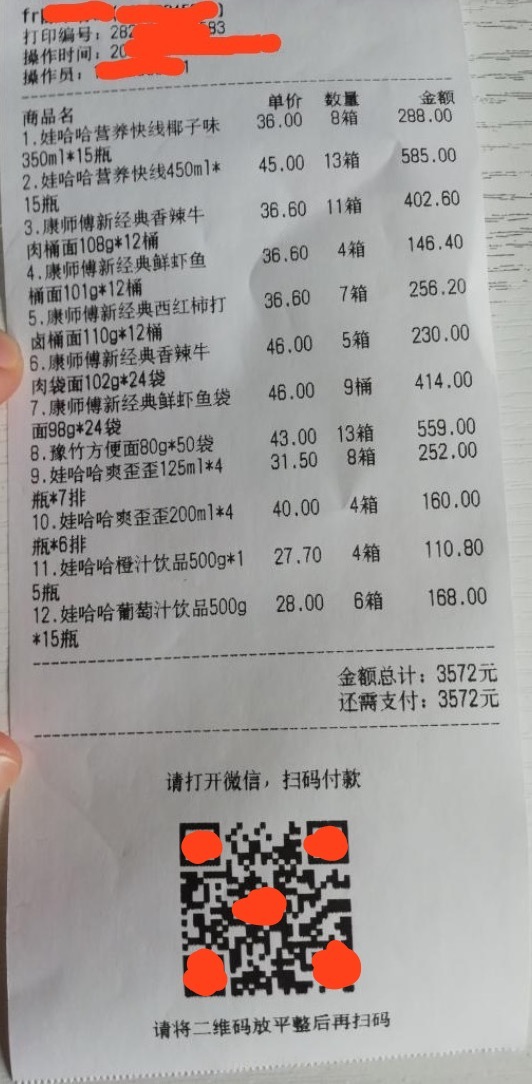Android集成佳博热敏打印机打印小票对齐问题
本文共 7062 字,大约阅读时间需要 23 分钟。
一、说明
比如:商品名、单价、数量、金额,它们的排列需要像表格一样对齐。
二、实现
主要用到的API:
// 设置单位距离esc.addSetHorAndVerMotionUnits((byte) 7, (byte) 0);// 移动的距离(距离 = 单位 * position设定值)esc.addSetAbsolutePrintPosition(20);
但这个对齐其实是有问题的,它的值的计算可以参考《佳博热敏票据打印机编程手册》,文档给出的是你将移动单位长度设置为7,这个长度大约等于1个字的长度,但是不够精准,其实际长度略有偏差,比较坑的一点就是这个距离并不能设定为小数,只能精确到整数位,我的做法是将单位长度设定为整个字的1/3,这样就可以更加精准一些。
public static final short PRINT_POSITION_0 = 0;public static final short PRINT_POSITION_1 = 26 * 3;public static final short PRINT_POSITION_2 = 32 * 3;public static final short PRINT_POSITION_3 = 42 * 3;public static final int MAX_GOODS_NAME_LENGTH = 22 * 3;// 将unit设置为这个单位值,其实际距离大约是一个字的1/3public static final short PRINT_UNIT = 43;
// 商品头信息esc.addSetHorAndVerMotionUnits((byte) PRINT_UNIT, (byte) 0);esc.addText("商品名");esc.addSetAbsolutePrintPosition(PRINT_POSITION_1);esc.addText("单价");esc.addSetAbsolutePrintPosition(PRINT_POSITION_2);esc.addText("数量");esc.addSetAbsolutePrintPosition(PRINT_POSITION_3);esc.addText("金额"); 在这样的设置下,基本可以对齐并占满整个小票打印纸,而具体的商品信息你则可以以这些位置为基准进行具体放置。
三、贴上格式化的全部代码
public class PrintSplitUtil { private static final String PRINT_LINE = "------------------------------------------------\n"; public static final int PRINT_TOTAL_LENGTH = 48 * 3; public static final short PRINT_POSITION_0 = 0; public static final short PRINT_POSITION_1 = 26 * 3; public static final short PRINT_POSITION_2 = 32 * 3; public static final short PRINT_POSITION_3 = 42 * 3; public static final int MAX_GOODS_NAME_LENGTH = 22 * 3; public static final short PRINT_UNIT = 43; public static PrinterSplitInfo getPrintText(Context context, GoodsListInfo goodsInfo, String store, String userMobile, String qrCode) { PrinterSplitInfo printerSplitInfo = new PrinterSplitInfo(); EscCommand esc = new EscCommand(); esc.addInitializePrinter(); // 顶部图片 esc.addSelectJustification(JUSTIFICATION.CENTER); Bitmap b = BitmapFactory.decodeResource(context.getResources(), R.mipmap.printer_logo); esc.addRastBitImage(b, 200, 0); // 打印图片 esc.addPrintAndLineFeed(); esc.addText(PRINT_LINE); // 订单信息 if (!TextUtils.isEmpty(store)) { esc.addSelectJustification(JUSTIFICATION.LEFT); esc.addSelectPrintModes(FONT.FONTA, ENABLE.ON, ENABLE.OFF, ENABLE.OFF, ENABLE.OFF); esc.addText(store + "\n"); // 打印文字 } esc.addSelectJustification(JUSTIFICATION.LEFT); esc.addSelectPrintModes(FONT.FONTA, ENABLE.OFF, ENABLE.OFF, ENABLE.OFF, ENABLE.OFF); // 头部信息 esc.addText("打印编号:" + goodsInfo.express_sn); esc.addPrintAndLineFeed(); esc.addText("操作时间:" + DateTimeUtil.getCurrentDateTime()); esc.addPrintAndLineFeed(); esc.addText("操作员:" + userMobile); esc.addPrintAndLineFeed(); esc.addText(PRINT_LINE); // 商品头信息 esc.addSetHorAndVerMotionUnits((byte) PRINT_UNIT, (byte) 0); esc.addText("商品名"); esc.addSetAbsolutePrintPosition(PRINT_POSITION_1); esc.addText("单价"); esc.addSetAbsolutePrintPosition(PRINT_POSITION_2); esc.addText("数量"); esc.addSetAbsolutePrintPosition(PRINT_POSITION_3); esc.addText("金额"); esc.addPrintAndLineFeed(); // 商品信息 if (goodsInfo.goods_list != null && goodsInfo.goods_list.size() > 0) { esc.addSelectPrintModes(FONT.FONTA, ENABLE.OFF, ENABLE.ON, ENABLE.OFF, ENABLE.OFF); for (int i = 0; i < goodsInfo.goods_list.size(); i++) { GoodsListInfo.GoodsListBean goods = goodsInfo.goods_list.get(i); String[] goodsNames = SubByteString.getSubedStrings(goods.goods_name, 20); printerSplitInfo.dataRow += goodsNames.length; // 商品名称 if (goodsNames != null && goodsNames.length > 0) { esc.addText((i + 1) + "." + goodsNames[0]); } else { esc.addText((i + 1) + "." + goods.goods_name); } esc.addSetHorAndVerMotionUnits((byte) PRINT_UNIT, (byte) 0); // 单价 short priceLength = (short) goods.goods_price.length(); short pricePosition = (short) (PRINT_POSITION_1 + 12 - priceLength * 3); esc.addSetAbsolutePrintPosition(pricePosition); esc.addText(goods.goods_price); // 单价还未获取 // 数量 short numLength = (short) (goods.goods_num + goods.goods_unit).getBytes().length; short numPosition = (short) (PRINT_POSITION_2 + 14 - numLength * 3); esc.addSetAbsolutePrintPosition(numPosition); esc.addText(goods.goods_num + goods.goods_unit); // 金额 short amountLength = (short) goods.goods_amount.replace(" ", "").getBytes().length; short amountPosition = (short) (PRINT_POSITION_3 + 11 - amountLength * 3); esc.addSetAbsolutePrintPosition(amountPosition); esc.addText(goods.goods_amount); if (goodsNames == null || goodsNames.length == 0) { esc.addPrintAndLineFeed(); } else if (goodsNames != null && goodsNames.length > 1) { for (int j = 1; j < goodsNames.length; j++) { esc.addText("" + goodsNames[j]); esc.addPrintAndLineFeed(); } } } esc.addSelectPrintModes(FONT.FONTA, ENABLE.OFF, ENABLE.OFF, ENABLE.OFF, ENABLE.OFF); esc.addText(PRINT_LINE); } // 总计信息 esc.addSelectJustification(JUSTIFICATION.RIGHT);// 设置打印居右 if (!TextUtils.isEmpty(goodsInfo.subsidy)) { esc.addText("优惠补贴:" + goodsInfo.subsidy + "元\n"); } if (!TextUtils.isEmpty(goodsInfo.goods_amount)) { esc.addText("金额总计:" + goodsInfo.goods_amount + "元\n"); } if (!TextUtils.isEmpty(goodsInfo.order_amount)) { esc.addText("还需支付:" + goodsInfo.order_amount + "元\n"); } esc.addText(PRINT_LINE);// 打印二维码 if (!TextUtils.isEmpty(qrCode)) { esc.addPrintAndLineFeed(); esc.addSelectJustification(JUSTIFICATION.CENTER);// 设置打印居中 esc.addText("请打开微信,扫码付款\n"); esc.addPrintAndLineFeed(); // 48 49 50 51 esc.addSelectErrorCorrectionLevelForQRCode((byte) 0x31); // 设置纠错等级 esc.addSelectSizeOfModuleForQRCode((byte) 7);// 设置qrcode模块大小 esc.addStoreQRCodeData(qrCode);// 设置qrcode内容 esc.addPrintQRCode();// 打印QRCode esc.addPrintAndLineFeed(); esc.addText("请将二维码放平整后再扫码\n"); } esc.addPrintAndFeedLines((byte) 3); // 加入查询打印机状态,打印完成后,此时会接收到GpCom.ACTION_DEVICE_STATUS广播 esc.addQueryPrinterStatus(); // 最终数据 Vector datas = esc.getCommand(); byte[] bytes = GpUtils.ByteTo_byte(datas); String result = Base64.encodeToString(bytes, Base64.DEFAULT); printerSplitInfo.data = result; return printerSplitInfo; }} 四、小票样式展示
你可能感兴趣的文章
【Pyton】【小甲鱼】类和对象
查看>>
压力测试工具JMeter入门教程
查看>>
作为一名软件测试工程师,需要具备哪些能力
查看>>
【Pyton】【小甲鱼】类和对象:一些相关的BIF(内置函数)
查看>>
【Pyton】【小甲鱼】魔法方法
查看>>
单元测试需要具备的技能和4大阶段的学习
查看>>
【Loadrunner】【浙江移动项目手写代码】代码备份
查看>>
Python几种并发实现方案的性能比较
查看>>
[Jmeter]jmeter之脚本录制与回放,优化(windows下的jmeter)
查看>>
Jmeter之正则
查看>>
【JMeter】1.9上考试jmeter测试调试
查看>>
【虫师】【selenium】参数化
查看>>
【Python练习】文件引用用户名密码登录系统
查看>>
学习网站汇总
查看>>
【Python】用Python打开csv和xml文件
查看>>
【Loadrunner】性能测试报告实战
查看>>
【面试】一份自我介绍模板
查看>>
【自动化测试】自动化测试需要了解的的一些事情。
查看>>
【selenium】selenium ide的安装过程
查看>>
【手机自动化测试】monkey测试
查看>>